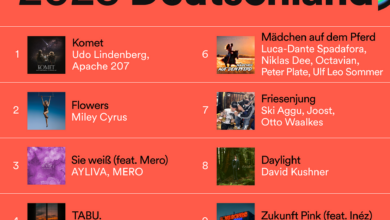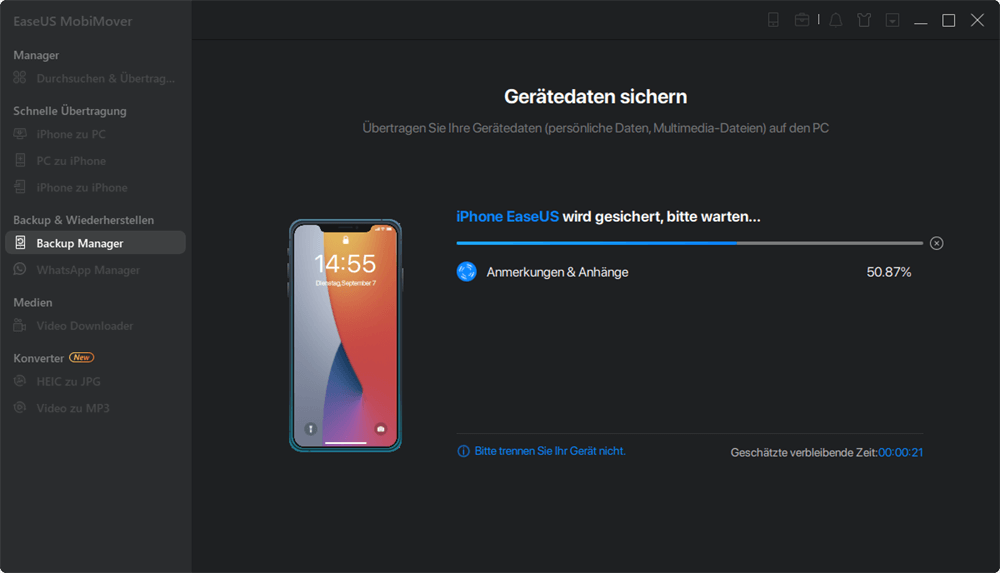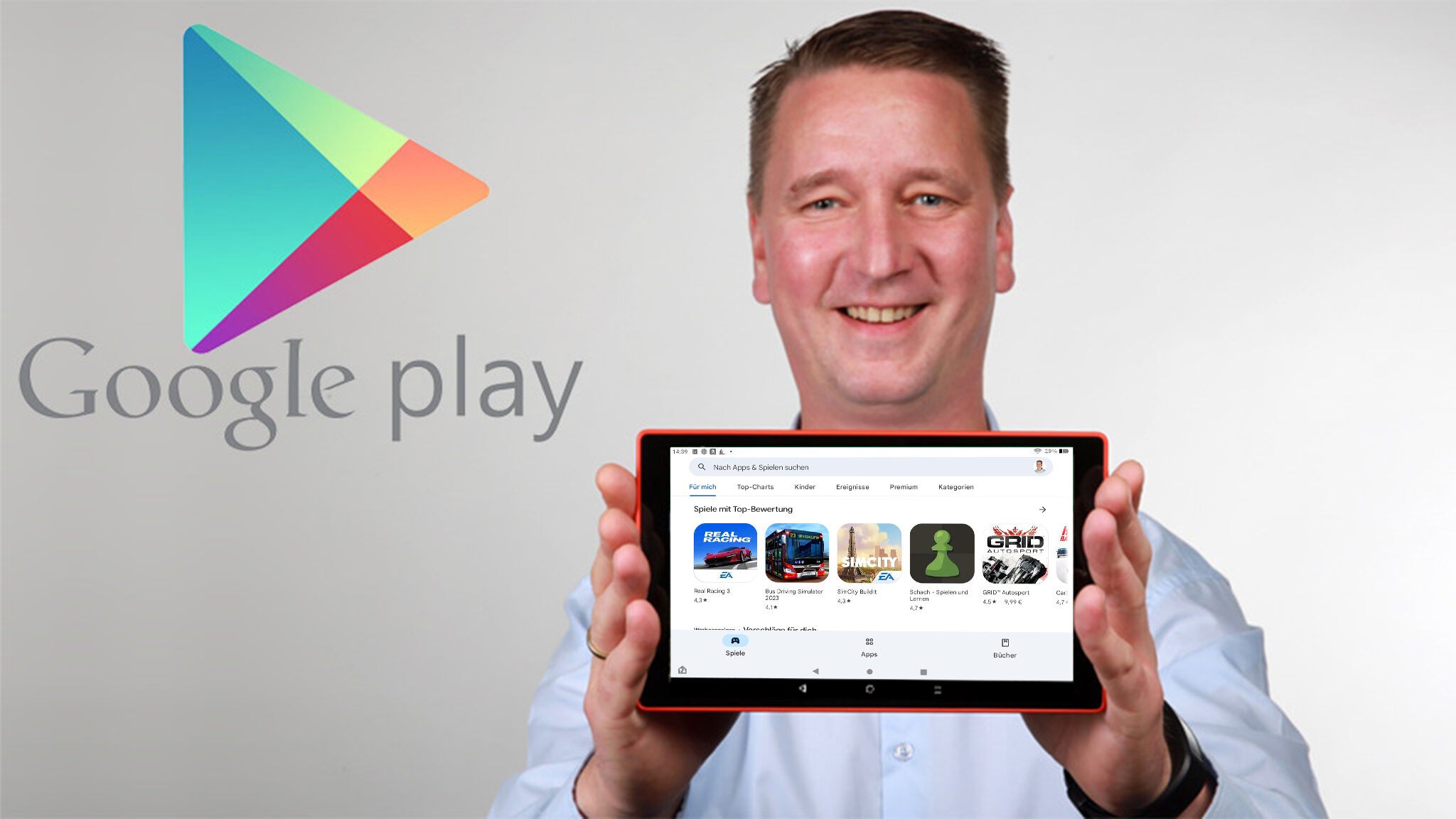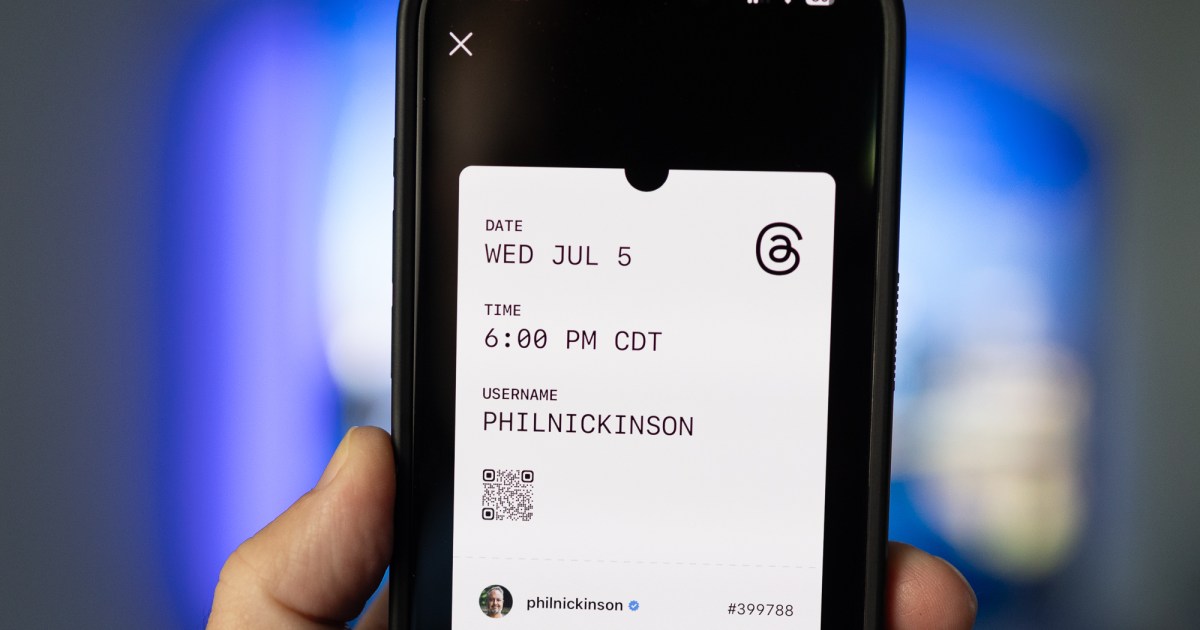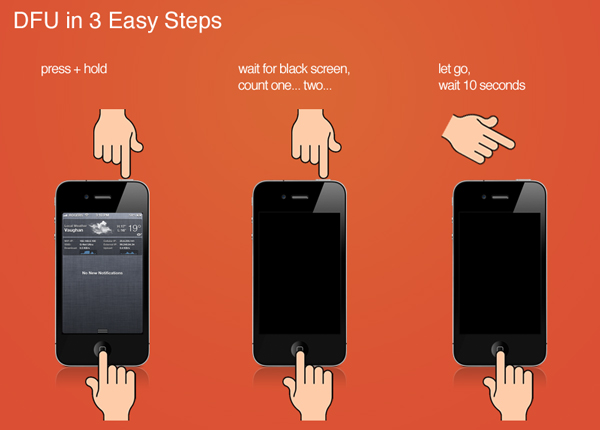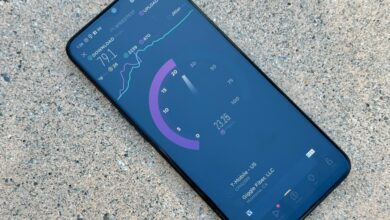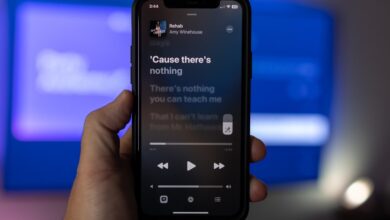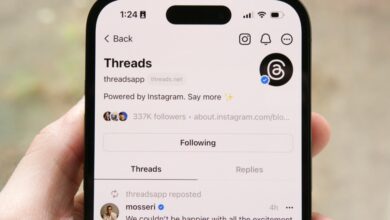Die häufigsten Skype-Probleme und wie man sie behebt
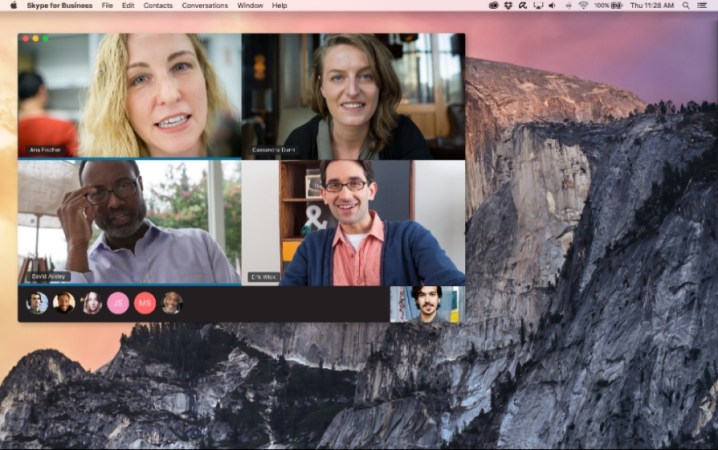
Skype ist eine hervorragende Option für Video-Chats mit Ihren Freunden und Ihrer Familie oder für die Durchführung einer Videokonferenz mit Ihren Kollegen. Skype ist jedoch nicht ohne Fehler, Probleme und Probleme, die dazu führen können, dass ein persönliches Gespräch mit jemandem wie eine Tortur erscheint. Um es allen einfacher zu machen, haben wir eine Auswahl der häufigsten Skype-Probleme und deren Behebung zusammengestellt.
Video funktioniert nicht
Wenn Sie Ihre Kamera nicht zum Laufen bringen oder Probleme beim Erkennen der Verbindungen anderer haben, können Sie anstelle von Skype auch ein echtes Telefon verwenden. Zum Glück lassen sich diese Probleme in der Regel mit ein wenig Bastelei von Ihrer Seite lösen, oder es handelt sich möglicherweise auch nur um Dienstunterbrechungen auf Seiten von Skype.
Eines der am häufigsten auftretenden Probleme sind visuelle Probleme, weil Skype keinen Zugriff auf die Kamera Ihres PCs oder Telefons hat. Für Desktop-Benutzer öffnen Sie die Skype-Anwendung und wählen Sie aus Drei horizontale Punkte neben dem Benachrichtigungsglockensymbol, um auf das Skype-Menü zuzugreifen. Wählen Einstellungen > Audio und Video. Wenn Ihr Bild nicht im Vorschaufenster der Skype-Kamera angezeigt wird, liegt ein Verbindungsproblem vor.
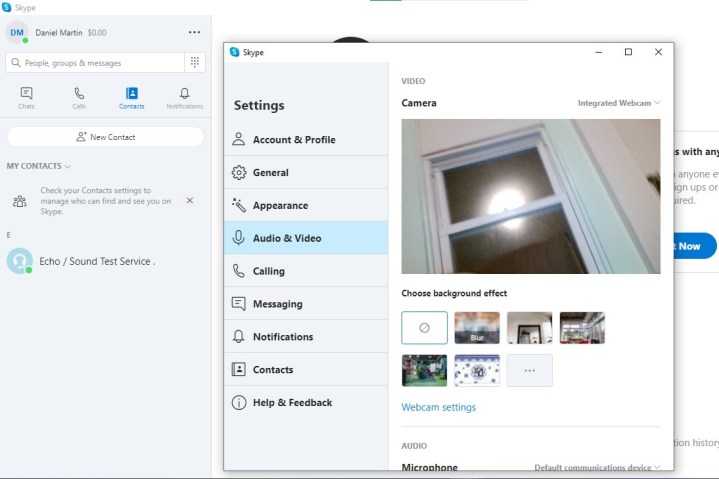
Für mobile und Smartphone-Skype-Benutzer: Suchen Sie die Kamera-App auf Ihrem Gerät, aktivieren Sie den Selfie-Modus und stellen Sie sicher, dass Ihr Feed ordnungsgemäß funktioniert. iOS-Benutzer sollten zu gehen Einstellungen > Skype und stellen Sie sicher, dass der Kamerazugriff aktiviert wurde. Android-Besitzer sollten auswählen Einstellungen > Apps > Skype > Berechtigungen > Kamera und prüfen Sie, ob die App Zugriff auf die Kamera hat.
Wenn Sie über eine physische Webcam verfügen, überprüfen Sie noch einmal, ob die Kabelverbindungen stabil sind, das Betriebssystem Ihre Kamera erkennt, der Verschluss (falls vorhanden) hochgezogen ist und dass nichts das Sichtfeld Ihrer Kamera blockiert. Sie können auch versuchen, die Kamera in einer anderen App zu verwenden, um festzustellen, ob das Problem an der Kamera selbst oder an Skype liegt.
Audio funktioniert nicht
Skype verfügt über eine integrierte Audiotestfunktion, auf die Sie zugreifen können, indem Sie auf gehen Kontakte und Auswählen Echo / Sound Test Service. Dann müssen Sie das blau-weiße Telefonsymbol in der oberen rechten Ecke auswählen. Anschließend sollten Sie den Anweisungen folgen, die Sie hören, um das Problem zu diagnostizieren. Eine weitere mögliche Ursache für audiovisuelle Probleme ist die Stärke und Qualität Ihrer Verbindung, egal ob WLAN oder Mobilfunk. Wer über WLAN eine Verbindung zu Skype herstellt, sollte versuchen, seinen PC näher an den Router zu stellen (oder umgekehrt) und eine Audiodiagnose auf seinem System in Betracht ziehen.
Im Gegensatz dazu sollten Benutzer von Mobiltelefonen und Smartphones versuchen, zwischen WLAN und Mobilfunknetzen zu wechseln, um zu sehen, ob sich ihre Verbindung verbessert. Wenn Sie andere Websites und Dienste problemlos laden können, Skype jedoch nicht, könnte es sich um ein Bandbreitenproblem handeln – mehrere Benutzer im selben Netzwerk könnten dazu führen, dass Ihnen die Daten, die Sie für eine App wie Skype benötigen, nicht mehr zur Verfügung stehen. Natürlich sollten Sie sich während des Anrufs immer bei den anderen Gesprächspartnern erkundigen, ob bei ihnen etwas nicht stimmt.
Wenn alles andere fehlschlägt, sind das Aus- und Wiedereinschalten der Kamera, ein Neustart oder eine Neuinstallation von Skype und ein Zurücksetzen Ihres PCs bewährte Methoden zur Behebung dieser Probleme.
Ich kann mich nicht anmelden
Wenn Sie sich nicht bei Skype anmelden können oder die App immer wieder abstürzt, ist die Wahrscheinlichkeit groß, dass etwas mit Skype nicht stimmt – die einzige Frage ist, ob das Problem mit Ihren Zugangsdaten oder einem Netzwerk zusammenhängt Problem oder ein Dienstausfall vorliegt. Während wir oben Lösungen für den Umgang mit Netzwerkproblemen besprochen haben, besteht eine der einfachsten Lösungen darin, Ihren Benutzernamen und Ihr Passwort zurückzusetzen und zu prüfen, ob das funktioniert. Wenn Sie und alle Ihre Kollegen nicht auf Skype zugreifen können, sollten Sie Downdetector oder die Skype-Statusseite überprüfen, um zu sehen, ob ein großflächiger Ausfall vorliegt.
Benutzername vergessen
Öffnen Sie die Skype-Anmeldeseite und wählen Sie dann aus Anmeldeoptionen > Ich habe meinen Benutzernamen vergessen. Geben Sie entweder eine Telefonnummer oder eine alternative E-Mail-Adresse ein, die mit Ihrem Microsoft-Konto verknüpft ist. Dadurch wird ein Sicherheitscode an die von Ihnen verwendete Telefonnummer oder E-Mail-Adresse gesendet. Code eingeben und auswählen Nächste um alle Konten anzuzeigen, die mit den von Ihnen angegebenen Daten verknüpft sind. Der Benutzername wird jedoch aus Sicherheitsgründen ausgeblendet. Wählen anmelden Sobald Sie das richtige Konto gefunden haben, um Zugang zu erhalten.

Wenn Sie sich nicht an Ihr Passwort erinnern und nicht auf die Telefonnummer oder E-Mail-Adresse zugreifen können, mit der Sie das Konto erstellt haben, senden Sie das Formular zur Kontowiederherstellung ab. Geben Sie Ihre E-Mail-Adresse, Telefonnummer oder Ihren Skype-Namen sowie eine zusätzliche E-Mail-Adresse ein, unter der Sie erreichbar sind. Beachten Sie, dass die Überprüfung Ihrer Daten nach dem Absenden des Formulars bis zu 24 Stunden dauern kann. Die Genehmigung oder Ablehnung Ihrer Anfrage wird an die zusätzliche E-Mail-Adresse gesendet, die Sie angegeben haben.
Passwort vergessen
Ihr Skype-Kontokennwort und Ihr Microsoft-Kontokennwort sind ein und dasselbe. Leider können Sie es nicht einfach zurückbekommen – Sie müssen es zurücksetzen. Melden Sie sich dazu bei Ihrem Microsoft-Konto an und folgen Sie dem Wiederherstellungsprozess bis zum Abschluss.